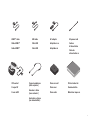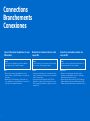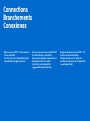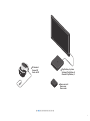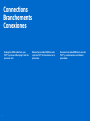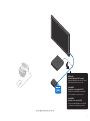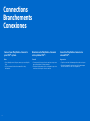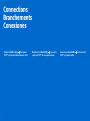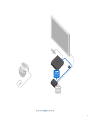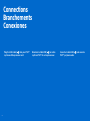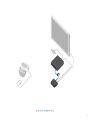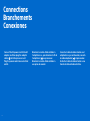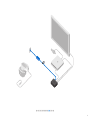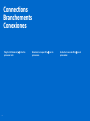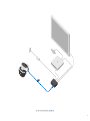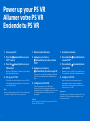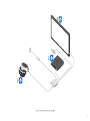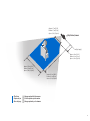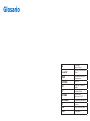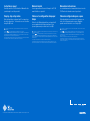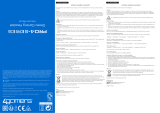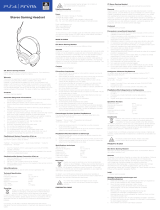Quick Start Guide
Guide de mise en route
Guía de inicio rápido
English/Français/Español
CUH-ZVR2

2
What's in the box
Contenu de la boîte
Qué contiene la caja
Voici ce que vous trouverez en
déballant PlayStation
®
VR. Vérifiez
que vous avez bien tout avant de
commencer.
Esto es lo que encontrarás al abrir la
caja de PlayStation
®
VR. Asegúrate
de tener todo lo necesario antes de
empezar.
Here’s what you’ll find as you unbox
PlayStation
®
VR. Make sure you’ve got
everything before you get started.

3
VR headset Stereo headphones
(with earpieces)
Printed materials
Casque RV
Écouteurs stéréo
(avec embouts)
Processor unit
Processeur Documentation
AC power cordAC adaptorUSB cableHDMI™ cable
Câble HDMI™ Cordon
d'alimentation
Adaptateur c.a.Câble USB
Cable HDMI™ Cable USB Adaptador ca
Cable de
alimentación ca
Casco de RV
Auriculares estéreo
(con almohadillas)
Procesador
Materiales impresos

4
Connections
Branchements
Conexiones
Branchez les écouteurs stéréo à votre
casqueRV.
Notice
Pour déconnecter les écouteurs, tirez tout droit sur la
fiche écouteurs. Ne la tirez pas de travers.
Conseils
• Lorsque vous n'utilisez pas vos écouteurs, utilisez les
supports d'embouts d'écouteurs sur votre casqueRV
pour les stocker à part.
• Vous voulez tirer le meilleur parti de PS VR? Alors
utilisez des écouteurs stéréo pour profiter du son en
3D. Vous pouvez aussi utiliser vos propres écouteurs/
casque stéréo.
Conecta tus auriculares estéreo a tu
casco de RV.
Aviso
Para desconectar los auriculares, tira de frente de la
clavija de auriculares. No tires en ángulo.
Sugerencias
• Cuando no estés usando tus auriculares, usa los
sujetadores de almohadillas en tu casco de RV para
almacenarlos donde no molesten.
• ¿Deseas la mejor experiencia con PS VR? Tendrás que
utilizar auriculares estéreo para disfrutar de audio 3D.
También puedes utilizar tus propios auriculares estéreo.
Connect the stereo headphones to your
VR headset.
Notice
To disconnect the headphones, pull the headphone
plug straight out. Do not pull it at an angle.
Hints
• When you're not using your headphones, use the
earpiece holders on your VR headset to store them out
of the way.
• Want the best PS VR experience? You'll need to use
stereo headphones to enjoy 3D audio. You can also use
your own stereo headphones/headset.
La página se está cargando...

6
Connections
Branchements
Conexiones
Assurez-vous que votre système PS4™
et votre téléviseur sont éteints.
Vous pouvez également regarder une
vidéo présentant de simples
instructions de configuration
(
quatrième de couverture).
Asegúrate de que la consola PS4™ y el
televisor están desactivados.
También puedes ver un video con
sencillas instrucciones de configuración
(
contraportada).
Make sure your PS4™ system and your
TV are turned off.
You can also view a video with simple
setup directions (
back cover).
La página se está cargando...

8
Connections
Branchements
Conexiones
Débranchez le câble HDMI de votre
système PS4™ et branchez-le sur le
processeur.
Desconecta el cable HDMI de tu consola
PS4™ y, a continuación, enchúfalo al
procesador.
Unplug the HDMI cable from your
PS4™ system and then plug it into the
processor unit.

9
HDMI cable
(included with your PS4™ system)
Unplug the HDMI cable from your PS4™ system
and then plug it into the processor unit.
Câble HDMI
(fourni avec votre système PS4™)
Débranchez le câble HDMI de votre système
PS4™ et branchez-le sur le processeur.
Cable HDMI
(incluido con tu consola PS4™)
Desconecta el cable HDMI de tu consola PS4™
y, a continuación, enchúfalo al procesador.

10
Connections
Branchements
Conexiones
Branchez votre PlayStation
®
Camera à
votre système PS4™.
Conseils
• Si vous avez déjà connecté votre caméra, vous pouvez
passer directement à l'étape suivante.
• Pour plus d'informations sur la configuration, reportez-
vous au mode d'emploi de votre caméra.
Conecta tu PlayStation
®
Camera a la
consola PS4™.
Sugerencias
• Si ya has conectado la cámara, puedes omitir este paso.
• Consulta el manual de instrucciones de la cámara para
obtener información sobre la configuración.
Connect your PlayStation
®
Camera to
your PS4™ system.
Hints
• If you already connected your camera, you can skip this
step.
• See your camera’s instruction manual for setup
information.
La página se está cargando...

12
Connections
Branchements
Conexiones
Branchez le câble HDMI ( ) sur votre
système PS4™ et sur le processeur.
Conecta el cable HDMI ( ) a la consola
PS4™ y al procesador.
Plug the HDMI cable ( ) into your
PS4™ system and the processor unit.
La página se está cargando...

14
Connections
Branchements
Conexiones
Branchez le câble USB ( ) sur votre
système PS4™ et sur le processeur.
Conecta el cable USB ( ) a la consola
PS4™ y al procesador.
Plug the USB cable ( ) into your PS4™
system and the processor unit.
La página se está cargando...

16
Connections
Branchements
Conexiones
Branchez le cordon d’alimentation à
l’adaptateur c.a., puis branchez le fil de
l’adaptateur (
) au processeur.
Branchez le cordon d’alimentation à
une prise de courant.
Conecta el cable de alimentación ca al
adaptador ca y, a continuación, conecta
el cable adaptador (
) al procesador.
Enchufa el cable de alimentación a una
fuente de alimentación eléctrica.
Connect the AC power cord to the AC
adaptor, and then plug the adaptor
cable (
) into the processor unit.
Plug the power cord into an electrical
outlet.
La página se está cargando...

18
Connections
Branchements
Conexiones
Branchez le casque RV ( ) sur le
processeur.
Enchufa el casco de RV ( ) en el
procesador.
Plug the VR headset ( ) into the
processor unit.
La página se está cargando...

20
Power up your PS VR
Allumer votre PS VR
Enciende tu PS VR
1. Allumez votre téléviseur.
2. Appuyez sur la touche
(alimentation) de votre système
PS4™.
3. Appuyez sur la touche
(alimentation) de votre casqueRV.
Lorsque votre casque RV est allumé, les DEL de
suivi des mouvements (arrière) s'allument en
bleu.
4. Configurez votre PS VR.
Suivez les instructions qui s'affichent à
l'écran de votre téléviseur pour obtenir des
informations sur la configuration et des conseils
sur la façon dont vous devez mettre votre
casque RV.
Conseil
Assurez-vous que les logiciels de votre système PS4™ et
de votre PS VR sont à jour.
1. Enciende el televisor.
2. Pulsa el botón
(encendido) de la
consola PS4™.
3. Pulsa el botón
(encendido) de tu
casco de RV.
Cuando tu casco de RV esté encendido, la luz
de seguimiento (trasera) se iluminará en azul.
4. Configura tu PS VR.
Sigue las instrucciones que aparecen en
la pantalla del televisor para configurar el
dispositivo y recibir consejos acerca de cómo
ponerte el casco de RV.
Sugerencia
Asegúrate de que el software de la consola PS4™ y del
dispositivo PS VR estén siempre actualizados con la
versión más reciente.
1. Turn on your TV.
2. Press the
(power) button on your
PS4™ system.
3. Press the
(power) button on your
VR headset.
When your VR headset is turned on, the tracking
lights (rear) will glow blue.
4. Set up your PS VR.
Follow the on-screen instructions on your TV for
setup information and guidance on how to put
on your VR headset.
Hint
Be sure to always update your PS4™ system software and
PS VR device software to the most recent version.
La página se está cargando...

22
About the Play Area
À propos de l'espace de jeu
Acerca del Área de juego
Limitez votre utilisation de PS VR à
l’interieur de l’espace de jeu.
Suivez les instructions affichées à l'écran de
configuration de la PS VR pour régler la position et
l'angle de la caméra, afin de vous positionner de
manière idéale (au centre de l'espace de jeu) durant
l'utilisation du modeRV.
Conseils
• Pour de meilleurs résultats, positionnez-vous à 1,5 m
–2,0m (4,9pi–6,6pi) de la caméra.
• La hauteur de l’espace de jeu dépend de la portée
capturée par la caméra.
• Si vous sortez de l’espace de jeu durant l’utilisation du
mode RV, un message d’avertissement s’affichera sur
l’écran du casque RV.
• Supprimez tout obstacle autour de votre espace de jeu
avant d’utiliser PS VR.
• Si le casque RV n’est pas détecté correctement,
maintenez appuyée la touche
(PS) de la manette
de jeu sans fil DUALSHOCK
®
4 et sélectionnez [Réglez
PlayStation VR] > [Confirmez votre position] dans le
menu rapide qui s'affiche.
Limita el uso del casco de RV dentro del
Área de juego.
Sigue las instrucciones que aparecen en la pantalla
de configuración de PS VR para ajustar la posición y
el ángulo de la cámara, de modo que te encuentres
en la mejor posición (en el centro del Área de juego)
para jugar en modo de RV.
Sugerencias
• Para obtener resultados óptimos, colócate a una
distancia de 1,5 m a 2,0 m (4,9 pies–6,6 pies) de la
cámara.
• El alto del Área de juego depende del rango capturado
por la cámara.
• Si sales del Área de juego mientras utilizas el modo de
RV, aparecerá una advertencia en la pantalla del casco
de RV.
• Elimina todos los obstáculos de un área mayor que el
Área de juego antes de usar PS VR.
• Si no se detecta correctamente el casco de RV, mantén
pulsado el botón
(PS) en el control inalámbrico
DUALSHOCK
®
4 y, a continuación, selecciona [Ajustar
PlayStation VR] > [Confirmar tu posición] desde el menú
rápido que aparece. Ajusta la posición y el ángulo de la
cámara.
Limit your use of the VR headset to
within the Play Area.
Follow the instructions on the setup screen for
PS VR to adjust the camera position and angle, so
that you're in the best position (in the center of the
Play Area) to play in VR mode.
Hints
• For best results, position yourself 1.5 m–2.0 m (4.9 ft–
6.6 ft) from the camera.
• The height of the Play Area depends on the range
captured by the camera.
• If you go outside of the Play Area while using VR mode,
a warning will appear on the VR headset screen.
• Clear an area larger than the Play Area of all obstacles
before using PS VR.
• If the VR headset is not detected correctly, press and
hold the
(PS) button on the DUALSHOCK
®
4 wireless
controller, and then select [Adjust PlayStation VR]
> [Confirm Your Position] from the quick menu that
appears. Adjust the camera position and angle.

23
: Range captured by the camera
: Portée capturée par la caméra
: Rango capturado por la cámara
Approx. 1.9 m (6.2 ft)
Environ 1,9 m (6,2 pi)
Aprox. 1,9 m (6,2 pies)
Approx. 0.7 m (2.3 ft)
Environ 0,7 m (2,3 pi)
Aprox. 0,7 m (2,3 pies)
PlayStation
®
Camera
: Play Area
: Espace de jeu
: Área de juego
Approx. 3.0 m (9.8 ft)
Environ 3,0 m (9,8 pi)
Aprox. 3,0 m (9,8 pies)
Approx. 0.6 m (2.0 ft)
Environ 0,6 m (2,0 pi)
Aprox. 0,6 m (2,0 pies)
0 m (ft/pi/pulg.)

24
Remove your VR headset
Retirer votre casque RV
Quitarse el casco de RV
Tout en appuyant sur le bouton de
déverrouillage de l’arceau (A), tirez
l’arceau (B) vers l’arrière pour le retirer.
Conseils
• Lorsque vous n'utilisez pas votre casque RV pendant un
certain temps, l'écran du casque n'affiche plus rien.
• Vous avez besoin d'aide pour remettre votre casque
RV? Sélectionnez
(Paramètres) > [Périphériques] >
[PlayStation VR] sur l'écran de fonction du système de
votre système PS4™ pour accéder aux instructions.
Mientras pulsas el botón de ajuste/
desbloqueo de diadema (A), tira de la
diadema (B) hacia atrás para retirarla.
Sugerencias
• Cuando no usas el casco de RV durante un período
prolongado de tiempo, la pantalla del casco se pone en
blanco.
• ¿Necesitas ayuda para volver a ponerte el casco de
RV? Selecciona
(Configuración) > [Dispositivos]
> [PlayStation VR] en la pantalla de funciones de tu
consola PS4™ para recibir instrucciones.
While pressing the headband release
button (A), pull the headband (B) back
to remove it.
Hints
• When you don't use your VR headset for an extended
period of time, the headset screen goes blank.
• Need some help putting your VR headset back on?
Select
(Settings) > [Devices] > [PlayStation VR] on
your PS4™ system's function screen for instructions.

25
Turn off your VR headset
Éteindre votre casque RV
Apagar el casco de RV
Pour éteindre votre casqueRV, appuyez
sur la touche
(alimentation) (A)
jusqu’à ce que vous entendiez un bip.
Les DEL de suivi des mouvements (B)
s’éteindront.
Conseil
Vous pouvez continuer à utiliser votre système PS4™
pour jouer à des jeux qui ne sont pas activés pour la RV.
Vous n'êtes pas obligé de rebrancher des câbles ou de
débrancher le processeur.
Para apagar el casco de RV, pulsa
el botón
(encendido) (A) hasta
que escuches un pitido. La luz de
seguimiento (B) se apagará.
Sugerencia
Puedes seguir usando la consola PS4™ para reproducir
juegos que no necesitan VR. No tienes que volver a
conectar los cables o desconectar el procesador.
To turn off your VR headset, press the
(power) button (A) until you hear a
beep. The tracking lights (B) will turn
off.
Hint
You can continue to use your PS4™ system to play games
that are not VR enabled. You don't have to reconnect
cables or unplug the processor unit.

26
Getting the most from PS VR
Tirer le meilleur de PS VR
Aprovechar al máximo tu PS VR
• Visit the website below for the latest
information and tips to enjoy PS VR.
rd.playstation.com/psvr/zvr2/
• When in cinematic mode*, if the
screen you see in your VR headset
has drifted or isn't centered, you can
try the following to correct the issue.
- Press and hold the OPTIONS button on your
controller to reset the screen position.
- If the issue persists, take off your VR headset and
leave the power on. Place your VR headset in a
location that is stable and free from vibration for
approximately 10 seconds.
* PS VR delivers 360-degree omnidirectional 3D video and
images in VR mode, and non-VR content on a virtual screen in
cinematic mode.
• Visitez le site Web ci-dessous pour
des informations plus récentes et des
conseils pour profiter de PS VR.
rd.playstation.com/psvr/zvr2/
• En mode cinématique*, si l’écran que
vous voyez dans votre casque RV est
décalé ou non centré, vous pouvez
essayer ce qui suit pour corriger le
problème.
- Maintenez enfoncée la touche OPTIONS de la
manette de jeu pour réinitialiser la position de
l'écran.
- Si le problème persiste, enlevez votre casque RV
et laissez-le allumé. Placez votre casque RV dans
un endroit qui est stable et sans vibration pendant
environ 10 secondes.
* PS VR propose des vidéos et des images 3D
omnidirectionnelles à 360 degrés en mode RV, ainsi que du
contenu non RV sur un écran virtuel en mode cinématique.
• Visita la siguiente página web para
ver la información más reciente y
consejos sobre PS VR.
rd.playstation.com/psvr/zvr2/
• Al usar el modo cinemático*, si la
pantalla que ves en tu casco de RV se
desajusta o no está centrada, puedes
probar lo siguiente para corregir el
problema.
- Mantén pulsado el botón OPTIONS en tu control
para restablecer la posición de la pantalla.
- Si el problema persiste, quítate el casco de RV y
mantenlo conectado a la alimentación. Coloca tu
casco de RV en una ubicación estable y libre de
vibración durante aproximadamente 10 segundos.
* PS VR ofrece video e imágenes en 3D omnidireccional de 360
grados en modo de RV, y contenido no RV en una pantalla
virtual en modo cinemático.

27
Glosario
3D
Tecnología
Estereoscópica
Casco RV
Dispositivo de Realidad
Virtual
HDMI
Interfaz multimedia de
alta definición
OPTIONS
Opciones
QR
Código de respuesta
rápida
RV
Realidad Virtual
SISTEMA
Consola para
videojuegos PS4™
SOFTWARE
Programa de aplicación
TV
Televisor
USB
Puerto serial universal
WEB
Red mundial

Manual de instrucciones
Lee cuidadosamente el manual de instrucciones de
PS VR antes de intentar usar este producto.
Video de configuración paso a paso
Visita rd.playstation.com/psvr/zvr2/ para ver un
video de configuración paso a paso. También
puedes acceder al video con el código QR.
" ", "PlayStation" y "DUALSHOCK" son marcas comerciales registradas o marcas comerciales de Sony
Interactive Entertainment Inc.
"SONY" y "
" son marcas comerciales registradas o marcas comerciales de Sony Corporation.
Los términos HDMI y HDMI High-Definition Multimedia Interface, y el logotipo de HDMI son marcas
comerciales o marcas comerciales registradas de HDMI Licensing Administrator, Inc. en los Estados
Unidos y otros países.
El diseño y las especificaciones están sujetos a cambios sin previo aviso.
Las descripciones funcionales en este documento pueden no reflejar las futuras actualizaciones en
el software de la consola PS4™ y el software del dispositivo PS VR. Es posible que las ilustraciones no
coincidan con el producto real.
Mode d'emploi
Lisez soigneusement le mode d'emploi de PSVR
avant d'utiliser ce produit.
Vidéo sur la configuration étape par
étape
Visitez le site Web rd.playstation.com/psvr/zvr2/
pour regarder la vidéo étape par étape. Vous
pouvez également y accéder via le code QR.
" ", "PlayStation" et "DUALSHOCK" sont des marques déposées ou des marques commerciales de Sony
Interactive Entertainment Inc.
"SONY" et "
" sont des marques déposées ou des marques commerciales de Sony Corporation.
Les termes HDMI et HDMI High-Definition Multimedia Interface, de même que le logo HDMI sont des
marques commerciales ou des marques déposées de HDMI Licensing Administrator, Inc. aux États-Unis et
dans d'autres pays.
La conception et les spécifications sont sujettes à modification sans préavis.
Les descriptions fonctionnelles de ce document peuvent ne pas refléter les futures mises à jour du
logiciel de votre système PS4™ et de votre PS VR. Les illustrations peuvent différer des produits réels.
Instruction manual
Carefully read the PS VR Instruction Manual before
you attempt to use this product.
Step-by-step setup video
Visit rd.playstation.com/psvr/zvr2/ to view a step-
by-step setup video. You can also access the video
using the QR code.
" ", "PlayStation" and "DUALSHOCK" are registered trademarks or trademarks of Sony Interactive
Entertainment Inc.
"SONY" and "
" are registered trademarks or trademarks of Sony Corporation.
The terms HDMI and HDMI High-Definition Multimedia Interface, and the HDMI Logo are trademarks or
registered trademarks of HDMI Licensing Administrator, Inc. in the United States and other countries.
Design and specifications are subject to change without notice.
Functional descriptions in this document may not reflect future updates to your PS4™ system software
and PS VR device software. Illustrations may differ from the actual products.
© 2017 Sony Interactive Entertainment Inc. Printed in China / Imprimé en Chine / Impreso en China
4-699-634-
13
(1)
Transcripción de documentos
Quick Start Guide Guide de mise en route Guía de inicio rápido English/Français/Español CUH-ZVR2 What's in the box Contenu de la boîte Qué contiene la caja Here’s what you’ll find as you unbox PlayStation®VR. Make sure you’ve got everything before you get started. 2 Voici ce que vous trouverez en déballant PlayStation®VR. Vérifiez que vous avez bien tout avant de commencer. Esto es lo que encontrarás al abrir la caja de PlayStation®VR. Asegúrate de tener todo lo necesario antes de empezar. HDMI™ cable USB cable AC adaptor AC power cord Câble HDMI™ Câble USB Adaptateur c.a. Cable HDMI™ Cable USB Adaptador ca Cordon d'alimentation Stereo headphones (with earpieces) Processor unit Printed materials Processeur Documentation Procesador Materiales impresos VR headset Casque RV Casco de RV Écouteurs stéréo (avec embouts) Cable de alimentación ca Auriculares estéreo (con almohadillas) 3 Connections Branchements Conexiones Connect the stereo headphones to your VR headset. 4 Branchez les écouteurs stéréo à votre casque RV. Conecta tus auriculares estéreo a tu casco de RV. Notice Notice Aviso To disconnect the headphones, pull the headphone plug straight out. Do not pull it at an angle. Pour déconnecter les écouteurs, tirez tout droit sur la fiche écouteurs. Ne la tirez pas de travers. Para desconectar los auriculares, tira de frente de la clavija de auriculares. No tires en ángulo. Hints Conseils Sugerencias • When you're not using your headphones, use the earpiece holders on your VR headset to store them out of the way. • Want the best PS VR experience? You'll need to use stereo headphones to enjoy 3D audio. You can also use your own stereo headphones/headset. • Lorsque vous n'utilisez pas vos écouteurs, utilisez les supports d'embouts d'écouteurs sur votre casque RV pour les stocker à part. • Vous voulez tirer le meilleur parti de PS VR? Alors utilisez des écouteurs stéréo pour profiter du son en 3D. Vous pouvez aussi utiliser vos propres écouteurs/ casque stéréo. • Cuando no estés usando tus auriculares, usa los sujetadores de almohadillas en tu casco de RV para almacenarlos donde no molesten. • ¿Deseas la mejor experiencia con PS VR? Tendrás que utilizar auriculares estéreo para disfrutar de audio 3D. También puedes utilizar tus propios auriculares estéreo. Connections Branchements Conexiones Make sure your PS4™ system and your TV are turned off. You can also view a video with simple setup directions ( back cover). 6 Assurez-vous que votre système PS4™ et votre téléviseur sont éteints. Vous pouvez également regarder une vidéo présentant de simples instructions de configuration ( quatrième de couverture). Asegúrate de que la consola PS4™ y el televisor están desactivados. También puedes ver un video con sencillas instrucciones de configuración ( contraportada). Connections Branchements Conexiones Unplug the HDMI cable from your PS4™ system and then plug it into the processor unit. 8 Débranchez le câble HDMI de votre système PS4™ et branchez-le sur le processeur. Desconecta el cable HDMI de tu consola PS4™ y, a continuación, enchúfalo al procesador. HDMI cable (included with your PS4™ system) Unplug the HDMI cable from your PS4™ system and then plug it into the processor unit. Câble HDMI (fourni avec votre système PS4™) Débranchez le câble HDMI de votre système PS4™ et branchez-le sur le processeur. Cable HDMI (incluido con tu consola PS4™) Desconecta el cable HDMI de tu consola PS4™ y, a continuación, enchúfalo al procesador. 9 Connections Branchements Conexiones 10 Connect your PlayStation®Camera to your PS4™ system. Branchez votre PlayStation®Camera à votre système PS4™. Conecta tu PlayStation®Camera a la consola PS4™. Hints Conseils Sugerencias • If you already connected your camera, you can skip this step. • See your camera’s instruction manual for setup information. • Si vous avez déjà connecté votre caméra, vous pouvez passer directement à l'étape suivante. • Pour plus d'informations sur la configuration, reportezvous au mode d'emploi de votre caméra. • Si ya has conectado la cámara, puedes omitir este paso. • Consulta el manual de instrucciones de la cámara para obtener información sobre la configuración. Connections Branchements Conexiones Plug the HDMI cable ( ) into your PS4™ system and the processor unit. 12 Branchez le câble HDMI ( ) sur votre système PS4™ et sur le processeur. Conecta el cable HDMI ( PS4™ y al procesador. ) a la consola Connections Branchements Conexiones Plug the USB cable ( ) into your PS4™ system and the processor unit. 14 Branchez le câble USB ( ) sur votre système PS4™ et sur le processeur. Conecta el cable USB ( PS4™ y al procesador. ) a la consola Connections Branchements Conexiones Connect the AC power cord to the AC adaptor, and then plug the adaptor cable ( ) into the processor unit. Plug the power cord into an electrical outlet. 16 Branchez le cordon d’alimentation à l’adaptateur c.a., puis branchez le fil de l’adaptateur ( ) au processeur. Branchez le cordon d’alimentation à une prise de courant. Conecta el cable de alimentación ca al adaptador ca y, a continuación, conecta el cable adaptador ( ) al procesador. Enchufa el cable de alimentación a una fuente de alimentación eléctrica. Connections Branchements Conexiones Plug the VR headset ( processor unit. 18 ) into the Branchez le casque RV ( processeur. ) sur le Enchufa el casco de RV ( procesador. ) en el Power up your PS VR Allumer votre PS VR Enciende tu PS VR 1. Turn on your TV. 1. Allumez votre téléviseur. 1. Enciende el televisor. 2. Press the (power) button on your PS4™ system. 2. Appuyez sur la touche (alimentation) de votre système PS4™. 2. Pulsa el botón consola PS4™. (encendido) de la 3. Pulsa el botón casco de RV. (encendido) de tu 3. Press the (power) button on your VR headset. When your VR headset is turned on, the tracking lights (rear) will glow blue. 4. Set up your PS VR. Follow the on-screen instructions on your TV for setup information and guidance on how to put on your VR headset. Hint Be sure to always update your PS4™ system software and PS VR device software to the most recent version. 3. Appuyez sur la touche (alimentation) de votre casque RV. Lorsque votre casque RV est allumé, les DEL de suivi des mouvements (arrière) s'allument en bleu. 4. Configurez votre PS VR. Suivez les instructions qui s'affichent à l'écran de votre téléviseur pour obtenir des informations sur la configuration et des conseils sur la façon dont vous devez mettre votre casque RV. Conseil Assurez-vous que les logiciels de votre système PS4™ et de votre PS VR sont à jour. 20 Cuando tu casco de RV esté encendido, la luz de seguimiento (trasera) se iluminará en azul. 4. Configura tu PS VR. Sigue las instrucciones que aparecen en la pantalla del televisor para configurar el dispositivo y recibir consejos acerca de cómo ponerte el casco de RV. Sugerencia Asegúrate de que el software de la consola PS4™ y del dispositivo PS VR estén siempre actualizados con la versión más reciente. About the Play Area À propos de l'espace de jeu Acerca del Área de juego Limit your use of the VR headset to within the Play Area. Limitez votre utilisation de PS VR à l’interieur de l’espace de jeu. Limita el uso del casco de RV dentro del Área de juego. Follow the instructions on the setup screen for PS VR to adjust the camera position and angle, so that you're in the best position (in the center of the Play Area) to play in VR mode. Suivez les instructions affichées à l'écran de configuration de la PS VR pour régler la position et l'angle de la caméra, afin de vous positionner de manière idéale (au centre de l'espace de jeu) durant l'utilisation du mode RV. Sigue las instrucciones que aparecen en la pantalla de configuración de PS VR para ajustar la posición y el ángulo de la cámara, de modo que te encuentres en la mejor posición (en el centro del Área de juego) para jugar en modo de RV. Conseils Sugerencias • Pour de meilleurs résultats, positionnez-vous à 1,5 m –2,0 m (4,9 pi–6,6 pi) de la caméra. • La hauteur de l’espace de jeu dépend de la portée capturée par la caméra. • Si vous sortez de l’espace de jeu durant l’utilisation du mode RV, un message d’avertissement s’affichera sur l’écran du casque RV. • Supprimez tout obstacle autour de votre espace de jeu avant d’utiliser PS VR. • Si le casque RV n’est pas détecté correctement, maintenez appuyée la touche (PS) de la manette de jeu sans fil DUALSHOCK®4 et sélectionnez [Réglez PlayStation VR] > [Confirmez votre position] dans le menu rapide qui s'affiche. • Para obtener resultados óptimos, colócate a una distancia de 1,5 m a 2,0 m (4,9 pies–6,6 pies) de la cámara. • El alto del Área de juego depende del rango capturado por la cámara. • Si sales del Área de juego mientras utilizas el modo de RV, aparecerá una advertencia en la pantalla del casco de RV. • Elimina todos los obstáculos de un área mayor que el Área de juego antes de usar PS VR. • Si no se detecta correctamente el casco de RV, mantén pulsado el botón (PS) en el control inalámbrico DUALSHOCK®4 y, a continuación, selecciona [Ajustar PlayStation VR] > [Confirmar tu posición] desde el menú rápido que aparece. Ajusta la posición y el ángulo de la cámara. Hints • For best results, position yourself 1.5 m–2.0 m (4.9 ft– 6.6 ft) from the camera. • The height of the Play Area depends on the range captured by the camera. • If you go outside of the Play Area while using VR mode, a warning will appear on the VR headset screen. • Clear an area larger than the Play Area of all obstacles before using PS VR. • If the VR headset is not detected correctly, press and hold the (PS) button on the DUALSHOCK®4 wireless controller, and then select [Adjust PlayStation VR] > [Confirm Your Position] from the quick menu that appears. Adjust the camera position and angle. 22 Approx. 0.7 m (2.3 ft) Environ 0,7 m (2,3 pi) Aprox. 0,7 m (2,3 pies) PlayStation®Camera 0 m (ft/pi/pulg.) Approx. 0.6 m (2.0 ft) Environ 0,6 m (2,0 pi) Aprox. 0,6 m (2,0 pies) Approx. 1.9 m (6.2 ft) Environ 1,9 m (6,2 pi) Aprox. 1,9 m (6,2 pies) Approx. 3.0 m (9.8 ft) Environ 3,0 m (9,8 pi) Aprox. 3,0 m (9,8 pies) : Play Area : Espace de jeu : Área de juego : Range captured by the camera : Portée capturée par la caméra : Rango capturado por la cámara 23 Remove your VR headset Retirer votre casque RV Quitarse el casco de RV 24 While pressing the headband release button (A), pull the headband (B) back to remove it. Tout en appuyant sur le bouton de déverrouillage de l’arceau (A), tirez l’arceau (B) vers l’arrière pour le retirer. Mientras pulsas el botón de ajuste/ desbloqueo de diadema (A), tira de la diadema (B) hacia atrás para retirarla. Hints Conseils Sugerencias • When you don't use your VR headset for an extended period of time, the headset screen goes blank. • Need some help putting your VR headset back on? Select (Settings) > [Devices] > [PlayStation VR] on your PS4™ system's function screen for instructions. • Lorsque vous n'utilisez pas votre casque RV pendant un certain temps, l'écran du casque n'affiche plus rien. • Vous avez besoin d'aide pour remettre votre casque RV? Sélectionnez (Paramètres) > [Périphériques] > [PlayStation VR] sur l'écran de fonction du système de votre système PS4™ pour accéder aux instructions. • Cuando no usas el casco de RV durante un período prolongado de tiempo, la pantalla del casco se pone en blanco. • ¿Necesitas ayuda para volver a ponerte el casco de RV? Selecciona (Configuración) > [Dispositivos] > [PlayStation VR] en la pantalla de funciones de tu consola PS4™ para recibir instrucciones. Turn off your VR headset Éteindre votre casque RV Apagar el casco de RV To turn off your VR headset, press the (power) button (A) until you hear a beep. The tracking lights (B) will turn off. Hint You can continue to use your PS4™ system to play games that are not VR enabled. You don't have to reconnect cables or unplug the processor unit. Pour éteindre votre casque RV, appuyez sur la touche (alimentation) (A) jusqu’à ce que vous entendiez un bip. Les DEL de suivi des mouvements (B) s’éteindront. Para apagar el casco de RV, pulsa el botón (encendido) (A) hasta que escuches un pitido. La luz de seguimiento (B) se apagará. Conseil Puedes seguir usando la consola PS4™ para reproducir juegos que no necesitan VR. No tienes que volver a conectar los cables o desconectar el procesador. Vous pouvez continuer à utiliser votre système PS4™ pour jouer à des jeux qui ne sont pas activés pour la RV. Vous n'êtes pas obligé de rebrancher des câbles ou de débrancher le processeur. Sugerencia 25 Getting the most from PS VR Tirer le meilleur de PS VR Aprovechar al máximo tu PS VR • Visit the website below for the latest information and tips to enjoy PS VR. rd.playstation.com/psvr/zvr2/ • Visitez le site Web ci-dessous pour des informations plus récentes et des conseils pour profiter de PS VR. rd.playstation.com/psvr/zvr2/ • When in cinematic mode*, if the screen you see in your VR headset has drifted or isn't centered, you can try the following to correct the issue. -- Press and hold the OPTIONS button on your controller to reset the screen position. • En mode cinématique*, si l’écran que vous voyez dans votre casque RV est décalé ou non centré, vous pouvez essayer ce qui suit pour corriger le problème. -- If the issue persists, take off your VR headset and leave the power on. Place your VR headset in a location that is stable and free from vibration for approximately 10 seconds. -- Maintenez enfoncée la touche OPTIONS de la manette de jeu pour réinitialiser la position de l'écran. * PS VR delivers 360-degree omnidirectional 3D video and images in VR mode, and non-VR content on a virtual screen in cinematic mode. -- Si le problème persiste, enlevez votre casque RV et laissez-le allumé. Placez votre casque RV dans un endroit qui est stable et sans vibration pendant environ 10 secondes. * PS VR propose des vidéos et des images 3D omnidirectionnelles à 360 degrés en mode RV, ainsi que du contenu non RV sur un écran virtuel en mode cinématique. 26 • Visita la siguiente página web para ver la información más reciente y consejos sobre PS VR. rd.playstation.com/psvr/zvr2/ • Al usar el modo cinemático*, si la pantalla que ves en tu casco de RV se desajusta o no está centrada, puedes probar lo siguiente para corregir el problema. -- Mantén pulsado el botón OPTIONS en tu control para restablecer la posición de la pantalla. -- Si el problema persiste, quítate el casco de RV y mantenlo conectado a la alimentación. Coloca tu casco de RV en una ubicación estable y libre de vibración durante aproximadamente 10 segundos. * PS VR ofrece video e imágenes en 3D omnidireccional de 360 grados en modo de RV, y contenido no RV en una pantalla virtual en modo cinemático. Glosario 3D Tecnología Estereoscópica Casco RV Dispositivo de Realidad Virtual HDMI Interfaz multimedia de alta definición OPTIONS Opciones QR Código de respuesta rápida RV Realidad Virtual SISTEMA Consola para videojuegos PS4™ SOFTWARE TV USB WEB Programa de aplicación Televisor Puerto serial universal Red mundial 27 Instruction manual Mode d'emploi Manual de instrucciones Carefully read the PS VR Instruction Manual before you attempt to use this product. Lisez soigneusement le mode d'emploi de PS VR avant d'utiliser ce produit. Lee cuidadosamente el manual de instrucciones de PS VR antes de intentar usar este producto. Step-by-step setup video Vidéo sur la configuration étape par étape Video de configuración paso a paso Visit rd.playstation.com/psvr/zvr2/ to view a stepby-step setup video. You can also access the video using the QR code. Visitez le site Web rd.playstation.com/psvr/zvr2/ pour regarder la vidéo étape par étape. Vous pouvez également y accéder via le code QR. " ", "PlayStation" and "DUALSHOCK" are registered trademarks or trademarks of Sony Interactive Entertainment Inc. "SONY" and " " are registered trademarks or trademarks of Sony Corporation. The terms HDMI and HDMI High-Definition Multimedia Interface, and the HDMI Logo are trademarks or registered trademarks of HDMI Licensing Administrator, Inc. in the United States and other countries. Design and specifications are subject to change without notice. Functional descriptions in this document may not reflect future updates to your PS4™ system software and PS VR device software. Illustrations may differ from the actual products. Visita rd.playstation.com/psvr/zvr2/ para ver un video de configuración paso a paso. También puedes acceder al video con el código QR. " ", "PlayStation" y "DUALSHOCK" son marcas comerciales registradas o marcas comerciales de Sony Interactive Entertainment Inc. " ", "PlayStation" et "DUALSHOCK" sont des marques déposées ou des marques commerciales de Sony Interactive Entertainment Inc. "SONY" et " " sont des marques déposées ou des marques commerciales de Sony Corporation. Les termes HDMI et HDMI High-Definition Multimedia Interface, de même que le logo HDMI sont des marques commerciales ou des marques déposées de HDMI Licensing Administrator, Inc. aux États-Unis et dans d'autres pays. La conception et les spécifications sont sujettes à modification sans préavis. Les descriptions fonctionnelles de ce document peuvent ne pas refléter les futures mises à jour du logiciel de votre système PS4™ et de votre PS VR. Les illustrations peuvent différer des produits réels. "SONY" y " " son marcas comerciales registradas o marcas comerciales de Sony Corporation. Los términos HDMI y HDMI High-Definition Multimedia Interface, y el logotipo de HDMI son marcas comerciales o marcas comerciales registradas de HDMI Licensing Administrator, Inc. en los Estados Unidos y otros países. El diseño y las especificaciones están sujetos a cambios sin previo aviso. Las descripciones funcionales en este documento pueden no reflejar las futuras actualizaciones en el software de la consola PS4™ y el software del dispositivo PS VR. Es posible que las ilustraciones no coincidan con el producto real. 4-699-634-13(1) © 2017 Sony Interactive Entertainment Inc. Printed in China / Imprimé en Chine / Impreso en China-
 1
1
-
 2
2
-
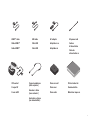 3
3
-
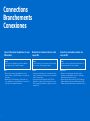 4
4
-
 5
5
-
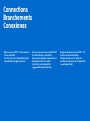 6
6
-
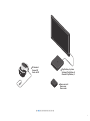 7
7
-
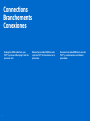 8
8
-
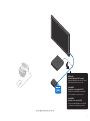 9
9
-
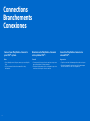 10
10
-
 11
11
-
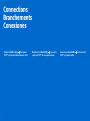 12
12
-
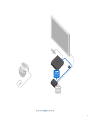 13
13
-
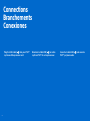 14
14
-
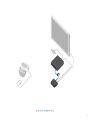 15
15
-
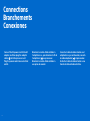 16
16
-
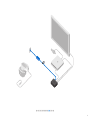 17
17
-
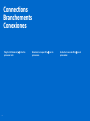 18
18
-
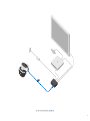 19
19
-
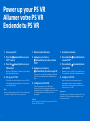 20
20
-
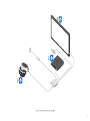 21
21
-
 22
22
-
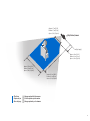 23
23
-
 24
24
-
 25
25
-
 26
26
-
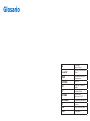 27
27
-
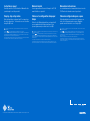 28
28
Sony PS VR Instrucciones de operación
- Tipo
- Instrucciones de operación
- Este manual también es adecuado para
en otros idiomas
- français: Sony PS VR Mode d'emploi
- English: Sony PS VR Operating instructions
Artículos relacionados
Otros documentos
-
RocketFish RF-LK101 guía de instalación rápida
-
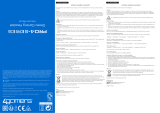 4Gamers P4AEACABP71069 Manual de usuario
4Gamers P4AEACABP71069 Manual de usuario
-
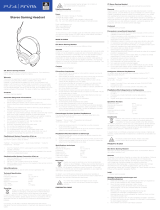 4Gamers 4G-4887 Manual de usuario
4Gamers 4G-4887 Manual de usuario
-
Thrustmaster 4160550 4160586 Manual de usuario
-
Hori мышь и кейпад (PS4-053E) Manual de usuario
-
Thrustmaster 4060084 Guía de inicio rápido
-
Thrustmaster 4160596 4160613 4160615 Manual de usuario
-
Nacon PS4 LIGHT CONTROLLER Manual de usuario